TrueCrypt
TrueCrypt
Прежде чем защищать данные от посторонних людей, подумайте, насколько это актуально для вас. Ведь, забыв установленный пароль, прочитать закодированную информацию не сможете и вы. Кроме того, с дисками, содержащими такие данные, часто не могут работать программы, контролирующие целостность файловой структуры.
Если вы все же решили защитить свои персональные данные, то рекомендуем использовать для этого бесплатную и простую в использовании утилиту TrueCrypt.
В главном окне программы (рис. 12.12) можно создавать новые логические диски и изменять параметры уже имеющихся.
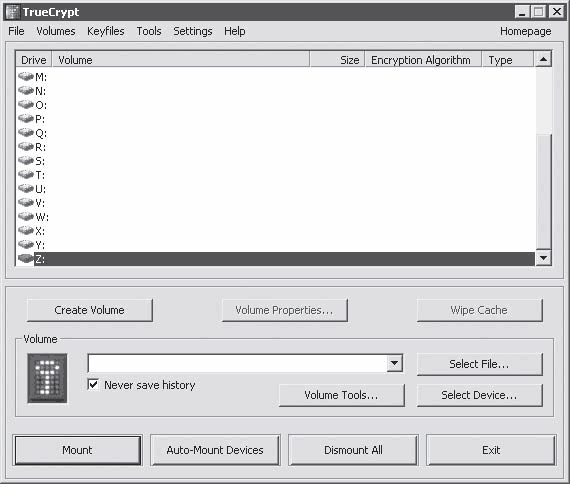
Рис. 12.12. Главное окно программы TrueCrypt
Чтобы создать новый диск, нажмите кнопку Create Volume (Создать раздел). Запустится мастер создания нового логического диска (рис. 12.13).
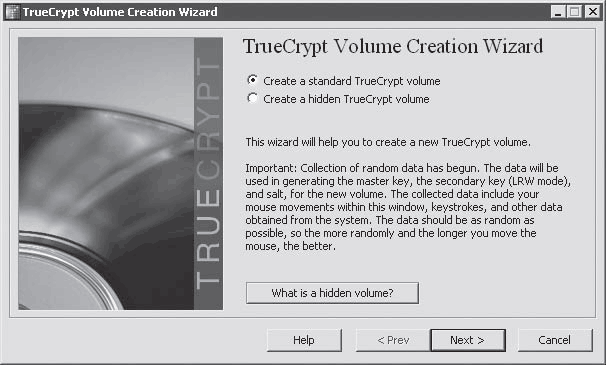
Рис. 12.13. Мастер создания нового виртуального диска
Утилита работает с двумя типами логических дисков: обычными и скрытыми. Зашифрованные данные могут храниться и на тех, и на других. Единственное отличие скрытого диска состоит в том, что его нельзя обнаружить стандартными средствами.
Следующий шаг – выбор места хранения зашифрованных данных. Это может быть и целый логический диск, и определенный файл. Во втором случае можно банально записать файл на какой-либо носитель и перенести на другой компьютер (однако для открытия такого файла, разумеется, потребуется пароль).
Затем мастер предложит выбрать алгоритм шифрования. Описание каждого из них приводится в этом же окне, чуть ниже раскрывающегося списка Encryption Algorithm (Алгоритм шифрования) (рис. 12.14).
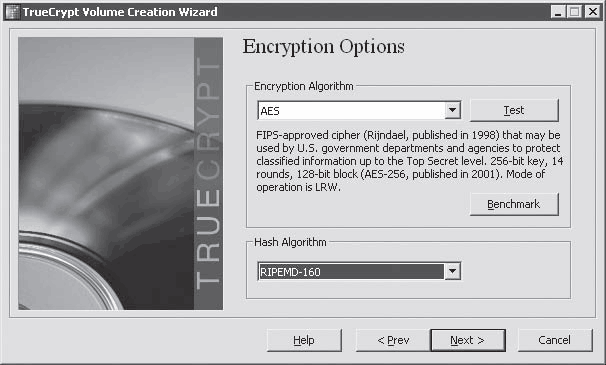
Рис. 12.14. Выбор алгоритма шифрования
Для проверки скорости работы способа шифрования предназначена кнопка Benchmark (Критерий). Воспользовавшись ею, вы сможете выбрать алгоритм, оптимальный по соотношению «скорость/уровень защиты».
Последний шаг – указание типа файловой системы (FAT, NTFS) создаваемого диска. Затем программа отформатирует диск.
На этом создание виртуального логического диска завершено. Однако его еще необходимо подключить. Чтобы это сделать, нажмите в основном окне программы (см. рис. 12.12) кнопку Select File (Выбрать файл), выберите созданный мастером файл и, предварительно введя пароль, нажмите кнопку Mount (Подключить). Теперь новый логический диск полностью готов к использованию, а ваши данные будут в большей сохранности.
Более 800 000 книг и аудиокниг! 📚
Получи 2 месяца Литрес Подписки в подарок и наслаждайся неограниченным чтением
ПОЛУЧИТЬ ПОДАРОКДанный текст является ознакомительным фрагментом.
Читайте также
10.5. Программа TrueCrypt
10.5. Программа TrueCrypt 10.5.1. Пароли, документы, архивы Представим, что у вас есть конфиденциальный документ (пусть это будет документ MS Word), и вы не хотите, чтобы его смог открыть кто-либо еще, кроме вас. Как это можно организовать?Один из вариантов – использовать стандартное
10.5.2. Возможности TrueCrypt
10.5.2. Возможности TrueCrypt Как уже было отмечено, TrueCrypt умеет создавать зашифрованный виртуальный диск тремя способами:? в виде файла, который легко использовать. Вы можете перенести или скопировать этот файл, скажем, на флешку или на USB-диск, не заботясь о файловой системе, в
10.5.3. Кратко об истории TrueCrypt
10.5.3. Кратко об истории TrueCrypt Первая версия программы появилась 2 февраля 2004 года. Изначально она основывалась на проекте E4M (Encryption for the Masses), появившемся еще в 1997 году. Проект был очень популярен среди пользователей, еще бы – бесплатная программа с открытым кодом для
10.5.4. Использование TrueCrypt
10.5.4. Использование TrueCrypt Вы уже столько знаете о TrueCrypt, что наверняка хотите ее скачать. Зайдите на сайт разработчика http://www.truecrypt.org/ в раздел Downloads и скачайте самую последнюю версию для Windows (на данный момент – это версия 7.1). Там же можно найти версии для Linux и Mac OS, если они вам
Первый этап аудита TrueCrypt завершён с неожиданными результатами Андрей Васильков
Первый этап аудита TrueCrypt завершён с неожиданными результатами Андрей Васильков Опубликовано 15 апреля 2014 Бесплатная кросс-платформенная утилита TrueCrypt остаётся самым популярным средством шифрования. Её используют известные правозащитники,